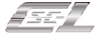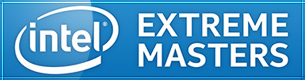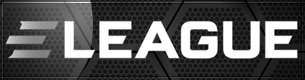SK Gaming - чемпионы IEM Sydney (0)
SK Gaming - чемпионы IEM Sydney (0)Как войти в систему Windows 7 в безопасном режиме
 744
744  0
0Безопасный режим или Safe Mode в Windows служит в основном для диагностики ошибок, которые возникают после неудачного обновления, неправильно установленных программ, аварийного выключения и прочих проблем. В таком режиме работают только самые необходимые драйвера и службы Windows.

Рабочий стол при загрузке Safe Mode выглядит не совсем привычно. Во-первых, система загружается с минимальными параметрами графики, изображение выводится в самом низком разрешении и выглядит нечетко и пиксельно. Во-вторых, сетевые драйвера отключены и отсутствует соединение интернет. В-третьих, он не открывает сторонние программы – только те компоненты, которые необходимы для запуска системы.
Варианты безопасного режима
Предусмотрено несколько видов Safe Mode: просто безопасный режим, с загрузкой сетевых драйверов и с поддержкой командной строки. Обычно для диагностики неполадок выбирают первый вариант. Режим с загрузкой сетевых драйверов используют если требуется подключение к интернету, например, для скачивания драйверов или другого важного ПО. Поддержка командной строки используется в основном только опытными пользователями, которые умеют пользоваться этим инструментом. Но как правило, для исправления проблем она не требуется.
Вход в безопасный режим
Для запуска нужно при включении устройства нажать на клавишу F8 или F11, в зависимости от модели компьютера или ноутбука. Могут быть назначены и другие клавиши, но стандартно используются F8 и F11. Подробнее о других возможных клавишах можете ознакомиться на http://windowstune.ru/win7/zapuskaem-windows-7-v-bezopasnom-rezhime.html. Самое важное – это успеть нажать на клавишу до того, как на экране появится заставка Windows. Если не успеете, то придется заново перезагружать компьютер. Это способ входа можно использовать если войти в систему обычным способом невозможно из-за проблем с драйверами или программным обеспечением. После нажатия вместо обычной заставки появится экран выбора запуска, где есть несколько вариантов загрузки. Для диагностики компьютера нужно выбирать первый вариант.

Меню дополнительных вариантов загрузки Виндовс 7
Этот способ запуска подойдет, только если на компьютере или ноутбуке стоит только одна система и версия Windows не выше седьмой, на восьмой и десятой ОС он отсутствует. Если системы две, то нажимать на F8 нужно два раза и сначала компьютер предложить выбрать систему, и только потом режим загрузки. Также появляется окно выбора, если работа компьютера была завершена аварийно, например, отключилось питание.
В этом случае заходить в безопасный режим не обязательно, можно войти как обычно или выбрать последнюю удачную конфигурацию.
Переход в безопасный режим при загруженной системе
Зайти можно не только при включении компьютера или ноутбука, но и при обычном запуске системы. Для этого нужно открыть Пуск и в поиске набрать «msconfig». Откроется конфигурация системы. Далее открываем вкладку «Загрузка» и ставим галочку напротив пункта «Безопасный режим».
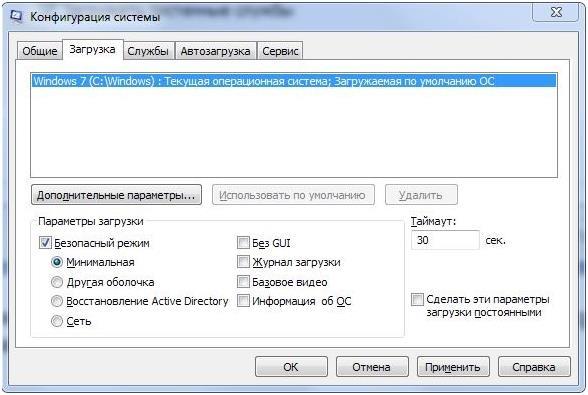
Конфигурация системы при загрузке в безопасном режиме
После этого появится окошко, в котором можно выбрать время перезагрузки системы. Это либо «Перезагрузить сейчас», либо «Перезагрузить позже». При втором варианте, вы сможете продолжать работать, а вход в безопасном режиме произойдет при следующем запуске компьютера. После того, как вы закончили работу, нужно опять зайти в конфигурацию компьютера снять галочку, иначе при каждом запуске система будет загружать именно его, а не обычную версию Windows.
Видео: как войти в безопасный режим в Windows 7?
 SK Gaming - чемпионы IEM Sydney (0)
SK Gaming - чемпионы IEM Sydney (0)